Touch&Tell använder sig av två olika surfplatta-modeller. Detta är en guide för Lenovo-modellen. Om din surfplatta ser ut som på bilden nedan har du en Lenovo.
Låt oss börja:
A) Kolla så att den är igång. Är din skärm svart?
- Dra ur sladden från kontaktuttaget och sätt i det igen. Händer något på skärmen?
- Kan du ta bort den vita ramen? Tryck på hemknappen på kortsidan av surfplattan.
B) Om din terminal är igång med enkäten uppe måste du först ta dig ur detta läget.

Steg 1: Svep som på bilden nedan för att komma ur enkätvyn.

Steg 2. En skärm med Admin Password kommer då dyka upp. Om du inte har fått något lösenord eller har glömt bort det så måste du först kontakta support@touchandtell.se för att få det igen.

Du kommer då ur enkätvyn (OBS. efter cirka 1 minut kommer läsplattan automatiskt gå tillbaka till enkätvyn, gör då om stegen ovan för att komma tillbaka).
Steg 3: Klicka på Exit App

Steg 4: Klicka sedan på ikonen med ett simkort, som heter Sim Toolkit

Om ikonen inte finns på hemskärmen:
1. Svep du uppåt på skärmen för att få fram menyn med alla appar.

2. Scrolla nedåt tills du hittar ikonen SIM Toolkit


När du väl är inne i appen SIM toolkit:
Steg 5: Klicka på DMI

Steg 6: Klicka på Settings

Steg 7: Klicka på Profile

Steg 8: Välj det alternativet som börjar med 2*XXXX, det vill säga det som visas på bilden nedan.

När du valt rätt profil kan du vänta i cirka 1 minut för att läsplattan automatiskt ska återgå till enkätvyn.
Klart!
Vill du skynda på processen kan du svepa från vänster till höger på skärmen tills du kommer till hemskärmen.

Väl tillbaka på hemskärmen klickar du på Moki Kiosk.